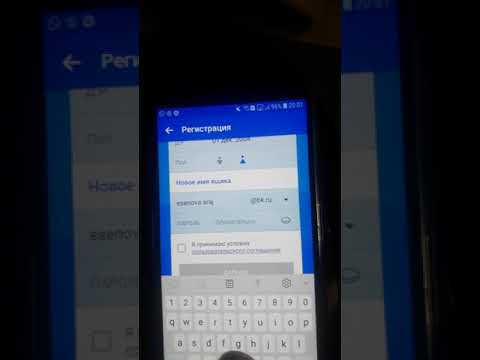Pinterest анықтама орталығында сіз сайтты пайдалану бойынша нұсқауларды көре аласыз немесе көмек сұрау үшін ескертпе жібере аласыз. Егер Pinterest есептік жазбаңызбен қиындықтар туындаса, Анықтама орталығына кіру мәселені қалай шешуге болатынын білуге көмектеседі.
Қадамдар

Қадам 1. https://www.pinterest.com сайтында тіркелгіңізге кіріңіз
Электрондық пошта мен құпия сөзді енгізіңіз немесе Facebook немесе Google арқылы кіруді таңдаңыз. Қызыл кіру түймесін басыңыз.
Егер сізде жүйеге кіру қиын болса немесе тіркелгіңіз болмаса, мына сілтемеге кіре аласыз:

Қадам 2. Суретті немесе сұр белгішені басу арқылы профильге өтіңіз
Жоғарғы жағындағы параметрлерді іздеңіз.

Қадам 3. Параметрлер белгішесін нұқыңыз
Бұл сізді есептік жазбаның параметрлер мәзіріне апаруы керек.

Қадам 4. Анықтама орталығына бару опциясын таңдаңыз
Сіз жаңа қойындыда Анықтамалық орталық мәзіріне бағытталасыз.

Қадам 5. Есептік жазбаңыздың түріне сәйкес келетін бетке өтіңіз
Іздеу жолағының астында екі түйме бар: Жалпы және Іскерлік. Сізге сәйкес келетінін таңдаңыз.
- Егер сізде тұрақты пайдаланушы тіркелгісі болса немесе сізде тіркелгі болмаса, сіздің жағдайыңыз Жалпы бөлімінде пайда болады.
- Егер сізде бизнес шотыңыз болса, «Бизнес» бөліміндегі опцияларды іздеп көріңіз.

Қадам 6. Қол жетімді болса, сіздің жағдайыңызға сәйкес келетін опцияны таңдаңыз
Жалпы бөлімінде алты анықтама категориясы бар. Бұл опциялар - сіздің есептік жазбаңызды басқару, түйреуіштер мен тақталар, үй арнасы мен табу, есептік жазбаға кіру және қауіпсіздік, мәселені шешу, заң және құпиялылық.
Егер сізде бизнес -шотыңыз болса, Іскерлік режимге ауысыңыз. Бұл режимнің санаттары - бұл сіздің бизнес профиліңізді басқару, Pinterest -те жарнамалау, Promoted Pins есепшоттары мен төлемдері, түйреуіштер мен веб -сайттар және Analytics

Қадам 7. Сәйкес ішкі санатты таба алмасаңыз, іздеу жолағын пайдаланыңыз
Үлкейту әйнегінің жанындағы шертіңіз, онда экранда «Бізден ештеңе сұрамаңыз» жазылады.

Қадам 8. Қосымша көмек қажет болса, ескертпе жіберіңіз
Егер Анықтамалық орталықта сіз іздеген нәрсе болмаса, беттің төменгі жағындағы «Қосымша көмек керек пе? Бізге ескертпе жіберіңіз» деген опцияны таңдаңыз. Бұл сіздің мәселеңіз туралы есепті Pinterest -ке жіберуге мүмкіндік береді, сонда олар сізге қарап шығуы мүмкін.